疫情期间,小伙伴都会使用钉钉来为自己的学生们直播上课,但是时间久了,老师们自己也不清楚学生的知识掌握程度,其实软件里面有一个考试功能,大家只需要将题目导入就可以给学生们考试了,通过考试成绩来了解每一位学生的学习情况,今天就为大家带来了软件考试的方法,感兴趣的小伙伴一起来看看吧。
1、打开软件,在软件左侧找到“工作”选项,点击之后会进入工作界面。

2、在工作界面中,找到“云课堂”功能,点击后会自动转入云课堂界面。
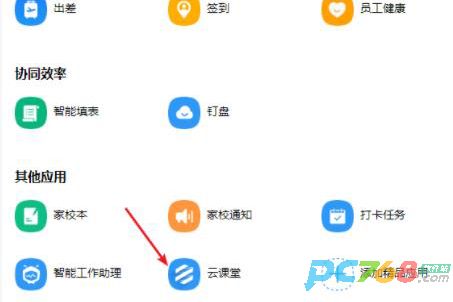
3、在云课堂界面中,找到右上角的“管理中心”选项,点击后会进入云课堂后台管理界面。

4、进入云课堂后台管理界面后,找到左方的“考试管理”选,点击之后会出现子栏目,在子栏目中找到“独立考试”这个选项,点击“独立考试”后就可以考试创建考试了。

5、在独立考试界面中,找到右上方的“创建考试”选项,点击之后就会开始创建考试了。

6、选择一个合适的出题方式。

7、开始编写题目,编写好了就可以开始考试了。

以上就是小编带来的软件云课堂考试方法了,大家只需要跟着文章的步骤进行,就可以轻松给学生考试了。
- 上一篇:Excel怎么跨表格求和?
- 下一篇: 希沃白板怎么听写单词?
相关阅读
相关软件
- 飞行员考试题库官方下载-飞行员考试题库v2.0官方正式版
- 医考拉医学考试云平台官方下载-医考拉医学考试云平台v1.1最新官方版
- 考试随机出题系统官方下载-考试随机出题系统v3.16最新官方版
- 平凡考试系统官方下载-平凡考试系统v2020官方正式版
- 科目一模拟考试 v2.2.0.3 最新官方正式版
- 一二级建造师考试宝典 v1.0 官方版
- 考生之家考试宝v2.5中文绿色版
- 深圳市驾校考试系统(理论模拟) v2.0 中文绿色版
- 雨璇公务员1203(考试资料下载专家)文免费版
- 雨璇公务员考试资料下载专家申论版1203中文免费版
- 计算机应用能力考试(WindowsXP模块) 2010版
- 无忧全国计算机B10.03.1(一级等级考试超级模拟软件)免费版
网友评论

 天天酷跑v1.0.39.0安卓版下载_天天酷跑赛车游戏手机下载
天天酷跑v1.0.39.0安卓版下载_天天酷跑赛车游戏手机下载 口袋妖怪官方版下载_最新版本口袋妖怪下载
口袋妖怪官方版下载_最新版本口袋妖怪下载 欢乐球吃球
欢乐球吃球 天天爱消除
天天爱消除 233小游戏
233小游戏 奥特曼传奇英雄
奥特曼传奇英雄 我的汤姆猫2
我的汤姆猫2 第二人生
第二人生 我的第一次
我的第一次 疯狂动物园
疯狂动物园 真实赛车3
真实赛车3 钢琴块2
钢琴块2 创造与魔法
创造与魔法 拆散情侣大作战3
拆散情侣大作战3 饥饿鲨:进化
饥饿鲨:进化 决战!平安京
决战!平安京 境·界-灵压对决
境·界-灵压对决 纪念碑谷2
纪念碑谷2





























